OKAY
Sie möchten, dass die gleichen Eigenschaften der neuen Teile für Ihre alten Teile vorhanden sind.
Was ich verstanden habe, Sie verwenden die "Eigenschaft anpassen" (rechts); ein Formular; um Ihre neuen Immobilien hinzuzufügen!
Stimmt das?
OKAY
Sie möchten, dass die gleichen Eigenschaften der neuen Teile für Ihre alten Teile vorhanden sind.
Was ich verstanden habe, Sie verwenden die "Eigenschaft anpassen" (rechts); ein Formular; um Ihre neuen Immobilien hinzuzufügen!
Stimmt das?
Lassen Sie mich rekapitulieren
Ich habe neue Eigenschaften für ein altes Teil erstellt und möchte, dass alle alten Teile diese neuen Eigenschaften verwenden.
Wenn ich verstehe, dass diese Eigenschaften in der neuen .prtdot gespeichert wurden, aber wenn ich ein altes Teil öffne, möchte ich, dass es auf dieses zeigt.
Wenn ich in Zukunft ein neues Stück erschaffe, möchte ich natürlich, dass es auch diese neuen Eigenschaften nutzt
Seien Sie vorsichtig, Sie sprechen über 2 Dinge gleichzeitig
prtdot = Zeichnungsvorlagen
prtprp= Teile-Vorlage
Ich denke, es ist möglich, das PRTPRP aller Ihrer Teile zu ändern, aber eines nach dem anderen von Hand, gemäß dem, was ich oben erklärt habe.
Möge die Macht mit euch sein.
Automatisch ist das nicht möglich!
Diese Eigenschaften hätten zu den Eigenschaften hier hinzugefügt werden sollen:
Im ersten Fall kopieren Sie für die alten Dateien Eigenschaften und fügen sie ein.
Im zweiten Fall können Sie dieses Formular verwenden, um die neuen Eigenschaften zu den alten Dateien hinzuzufügen.
Als ich versuchte, zwei Probleme gleichzeitig zu lösen, war ich am Ende nicht mehr ganz klar.
Was ich nicht tun kann, sind die Teile.
So weisen Sie eine Münze an, die neue .prtprp zu verwenden.
@OBI_WAN danke Ihnen für Ihre sachdienliche Bemerkung. Für die Pläne wähle ich das neue Modell aus und fertig!
Auf der anderen Seite zögere ich für den Teil
Vielen Dank @opiep27
Ich habe das versucht, aber es gibt nur leere Boxen und wenn man nicht weiß, was man darin tun soll, ist man nicht weitergekommen.
Ich halte durch, danke an euch alle
In Ihrem Formular fügen Sie Ihre brandneuen Eigenschaften (und auch die alten) hinzu.
Auf diese Weise können Sie sie in einem Eigenschaftenformular haben und in Ihren benutzerdefinierten Eigenschaften registrieren.
Und da Sie die benutzerdefinierten Eigenschaften verwenden, um Ihre MEP zu füllen, geht es schneller.
z.B. - In Ihrem Formular fügen Sie eine Eigenschaft hinzu: Teilenummer.
- In Ihrem alten Zimmer, das Sie eröffnen, existierte diese Immobilie nicht. Sie wählen Ihr Formular aus (wie Obi_Wan gezeigt). und auf der rechten Seite können Sie das Feld ausfüllen: Teilenummer.
- Sie sehen sich jetzt Ihre benutzerdefinierten Eigenschaften an→ Oh Wunder, es ist gut gefaltet.
- Sie öffnen Ihr MEP → den Immobilienaktualisierungen.
Ich versuche es mit Bildern:
1- Beispiel für ein Formular im Erstellungsmodus
2- Vorschau in einem Raum (hier ein neuer, der normalerweise bereits die Eigenschaften hat, aber Sie können das Formular für einen alten Raum aufrufen)
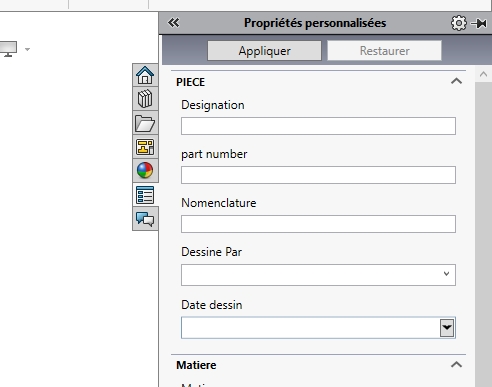
3- Wie 2, aber Sie füllen die leeren Felder aus

4- Checken Sie Ihre benutzerdefinierten Eigenschaften ein
5- Checken Sie Ihr MEP ein
Und wenn Sie die mycadtool-Werkzeuge haben, macht Smart Properties etwas Ähnliches mit anderen Funktionen.
Und Integration, ermöglicht es Ihnen, es auf mehrere Teile, Montage...
Aber da konnte ich dir nicht allzu viel helfen. Sie müssen in das Dokument schauen oder Experten hinzuziehen.
Um diese Frage zu beantworten:
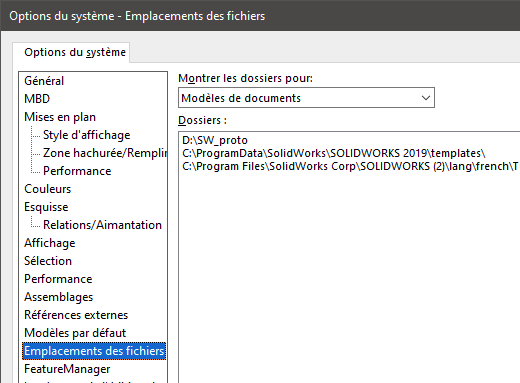
und
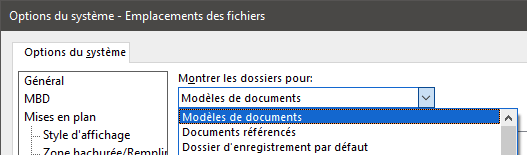
Dies ist der erste Abschnitt
Ho Leute, hört auf, zwischen prtdot, drwdot, drwdrt und prp zu verwechseln, ihr werdet @Zozo_mp auf den Grund des Marianengrabens bringen!
Lassen Sie mich die Ausgangsfrage noch einmal zusammenfassen:
Die Stücke wurden mit einem bestimmten Modell (also prtdot) erstellt.
Seitdem wurde das prtdot modifiziert (Erstellung von benutzerdefinierten Eigenschaften) und es ist notwendig, bestehende Teile zu aktualisieren (sldprt).
Es gibt keine dynamische Verknüpfung zwischen dem prtdot und der sldprt-Datei, so dass sich die Änderung des prtdot nur auf die sldprt-Dateien auswirkt, die später erstellt werden.
Um die alten Dateien zu aktualisieren, ohne Werkzeuge außerhalb der SW zu verwenden (@Zozo_mp haben die MyCadTools nicht, glaube ich), müssen Sie die von @ac_cobra_427 und @Cyril vorgeschlagene Lösung, die ich detailliert beschrieben habe, sofort anwenden: Kopieren Sie die Eigenschaften aus einem Modellteil.
Es scheint mir, dass der Taskplaner eine >Standardversion benötigt, um Zugriff auf diese Optionen zu haben.
Das von @opiep27 und @OBI_WAN erwähnte Eigenschaftsformular ist praktisch, erfordert jedoch, dass Sie bereits mit der Manipulation von benutzerdefinierten Requisiten und SW-Dateispeicherorten vertraut sind, um loszulegen, und ich glaube, dass dies bei @Zozo_mp nicht der Fall ist.
@Zozo_mp : Werden Dateierweiterungen in Ihrem Windows-Browser angezeigt? Andernfalls müsste es das Display optisch umständlicher machen, aber es wird Ihnen helfen, sich zurechtzufinden.
Abschließen
Du musst das prtdot nicht öffnen, du machst Datei/Neu, du wählst dein Template aus.
Sie haben eine leere sldprt-Datei erstellt, aber normalerweise enthält sie die persönlichen Eigenschaften, an denen Sie interessiert sind.
Zum Beispiel:
Hallo @stefbeno
Vielen Dank, das löst einen Teil des Problems.
Ich habe es so gemacht, wie in Ihrem ausgezeichneten Anfängerhandbuch.
Und für den zweiten Plan funktioniert es perfekt
ABER!
Wenn ich ein drittes Zimmer öffne und mir die Immobilien anschaue, gibt es nichts!
Bedeutet dies, dass ich die gleiche Manipulation durchführen muss, die in der Anleitung für alle alten Teile beschrieben ist, um die MEP mit allen ausgefüllten Feldern durchführen zu können?
Nochmals vielen Dank für Ihre Hilfe!
Stein
Hallo ihr alle
Zu Ihrer Information: Ich habe keine Mycad-Tools?
Ich bestätige, dass ich nicht erfahren genug bin, um mit dieser Methode zu beginnen.
Vielen Dank für Ihre Hilfe, denn es ist sehr schön, von Ihren Kollegen umgeben zu sein.
Es ist ein bisschen so, als würde Robinson Crusoe all diese Töpfe ankommen sehen, als er ein bisschen dachte: Ich bin ein armer, einsamer Cowboy, ich bin weit, weit weg von zu Hause. Kurz gesagt, Robinson Crusoe verlor bei den Äpfeln.
(FORTSETZUNG FOLGT...)
Herzliche Grüße
Hallo
Ja, das ist richtig, Sie müssen es für jede alte Datei tun. Nur die neuen verfügen über die Eigenschaften, die bereits vorhanden sind.
In der Tat muss dies für jede Datei getan werden.
Abhängig von der Anzahl der zu verarbeitenden Dateien kann hier die Nomenklaturmethode interessant sein.
Möchten Sie, dass ich näher darauf eingehe?
Vielen Dank @Cyril.f
@stefbeno Ich habe mehr als 100 Teile zu modifizieren.
Ausschneiden und Einfügen ist nicht der Tod, aber wenn Sie mir eine bessere Methode nennen können, ist es das sicherlich wert
Herzliche Grüße
@Zozo_mp können Sie dies nach der Überprüfung und dem Mea Culpa tun (er verweist auf die Liste der in einer Textdatei definierten Eigenschaften). Auf der anderen Seite weiß ich nicht, welche Lizenzstufe Sie benötigen, da wir die Premium-Version haben.
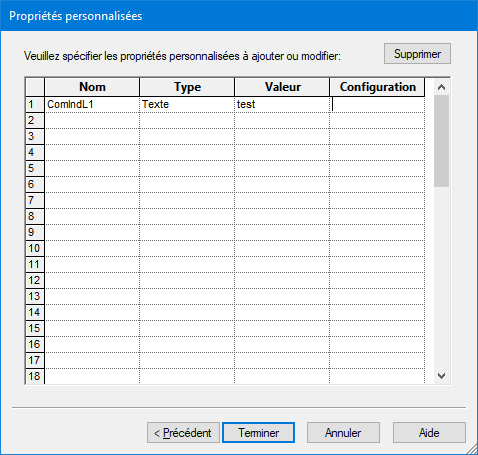
Hallo @Cyril.f
Vielen Dank für Ihr Feedback.
Machen Sie sich nicht zu viele Sorgen, denn dies sind erweiterte Funktionen, die wir nicht jeden Tag verwenden.
Ich habe die Premium-Version 2022
Cdlt
Etwas zu schnell:
Wenn es Werte gibt, die Sie aus dem Dateinamen ableiten können, erstellen Sie ein " Speichern unter " der Nomenklatur im XL-Format. Öffnen Sie die Datei, erstellen Sie die Formeln zum Extrahieren der Informationen, wählen Sie den wiederherzustellenden/zu kopierenden Bereich aus, kehren Sie zu SW zurück und fügen Sie ein.
Wie beim Taskplaner werden die Requisiten konfigurationsspezifisch erstellt (auch wenn es nur eine Konfiguration gibt). Mal sehen, ob es für Sie peinlich ist.